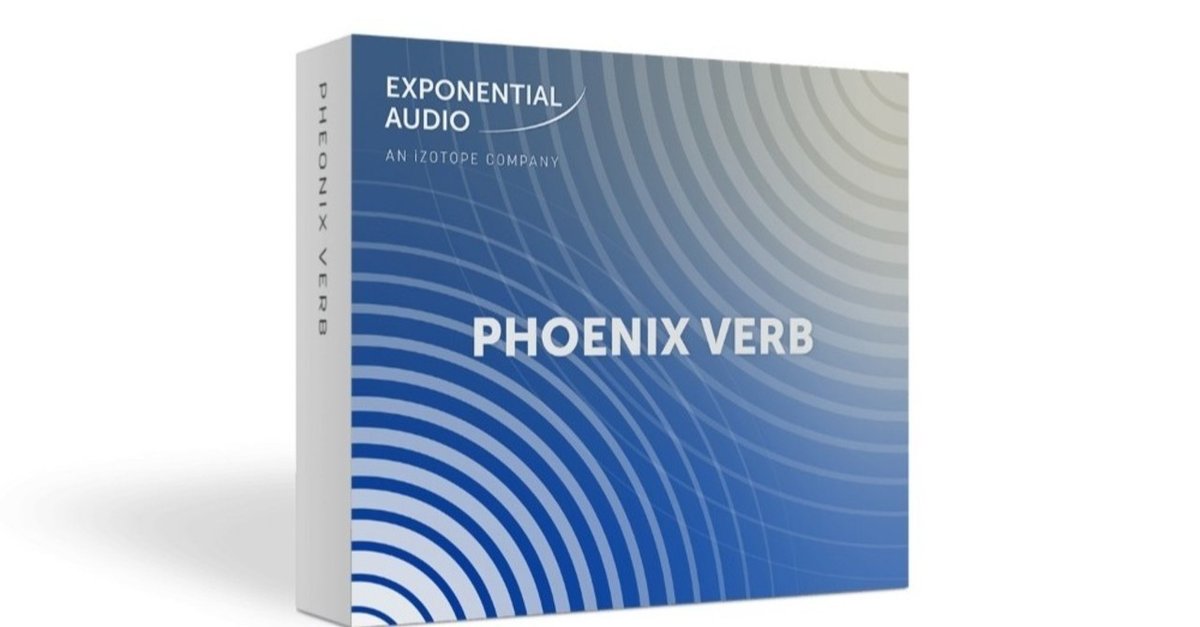
Exponential Audio製品(PhoenixVerbとか)の認証方法
こんばんは、バロンです。
以前とんでもないセールをしていたiZotopeのリバーブPhoenixVerbの紹介をYouTubeでしました。
https://www.youtube.com/watch?v=bThRUtEU2vk&t=27s
ありがたいことに沢山ご視聴くださり、沢山の方がご購入されたようで嬉しく思います。
ただ、ツイッターやYouTubeのコメントでちらほらとライセンスの認証方法がわからない方がいました。
今回はそのあたりを説明したいと思います。
iZotopeの公式noteにも記事があってそちらを見ていただいてもわかるかと思います!
https://note.com/izotope/n/n9c0556cf736c
以上の記事より少しだけ細かく説明します。
まず大まかな手順です。
①iLokアカウントをお持ちでない方はiLokアカウントを登録します。
②iLok License Managerをダウンロード、インストールします。
③iLok License Managerでライセンスコードを登録、認証します。
④iZotopeの公式サイトで製品をダウンロードします。
この4つの手順を細かく説明したいと思います。
①iLokアカウントをお持ちでない方はiLokアカウントを登録します。
まず、iLokの公式サイトにアクセスします。
https://www.ilok.com/
まず、上部の「Create Free Account」をクリック

次に、IDやパスワードなど必要な情報を入力!

そして、「Creat Account」を入力するとメールが届きますので、本文にあるURLから本登録に進んでください!
これでiLokアカウントの登録は完了です。
②iLok License Managerをダウンロード、インストールします。
先ほどのiLokの公式サイトにまたアクセスします。
https://www.ilok.com/
続いて、iLok License Managerをダウンロード、インストールします。

お使いのOSに合ったリンクからダウンロードを行ってください。
そのままダウンロードしたファイルをインストールすると、デスクトップにこんなアイコンができると思います!

これで完了です。
③iLok License Managerでライセンスコードを登録、認証します。
続いて購入された製品のライセンスコードをiLok License Managerを使って製品登録します。
先ほどのアイコンからiLok License Managerを起動してください。

「Sign In」を押して先ほど登録したiLok IDでログインしてください!
次にライセンスコードを登録します。

赤枠のところをクリックするとコードを入力してくださいみたいな画面が出るので、ここにご購入した製品のライセンスコードを入力してください!
ライセンスコードはメールなどで届いてるはずです!
そしたら製品リストに追加されていますので、右クリックして「Activate」から製品の認証を行ってください。
これで製品の認証は終わりです!
④iZotopeの公式サイトで製品をダウンロードします。
あと少しです。
https://www.izotope.com/en/products/downloads.html
こちらにアクセスして、先ほど認証を行った製品をダウンロード、インストールしてください!
おしまい!!!!!
以上になります。
Exponential Audio製品は非常に質が高いので、もし最近の爆安セールで手に入れてる方は使ってみてください!
おやすみなさいませ。
この記事が気に入ったらサポートをしてみませんか?
